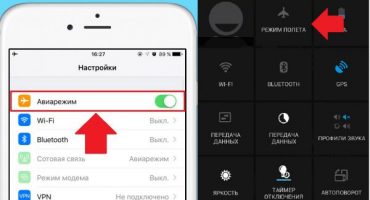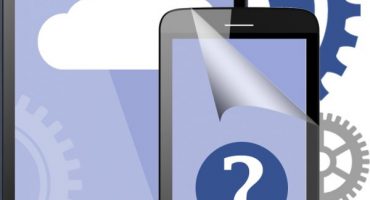هناك حاجة إلى لقطات للعديد من الحالات. في بعض الأحيان تريد التباهي بإنجاز آخر في اللعبة ، تحتاج إلى حفظ معلومات مهمة أو مجرد إنشاء لقطة شاشة لأغراض أخرى. فكر في كيفية إنشاء شاشة طباعة باستخدام جهاز على نظام أندرويد.
كيفية جعل شاشة الشاشة على هاتف أندرويد؟
هناك العديد من الطرق لإنشاء وتحرير وحفظ لقطات الشاشة على هواتف Android. لهذا الغرض ، يتم استخدام الوظائف المدمجة للهواتف الذكية أو الأدوات المساعدة لجهة خارجية.
اعتمادًا على طراز الجهاز ، يتم التقاط لقطات الشاشة بشكل مختلف. الطريقة الأساسية:
- افتح الصورة اللازمة.
- اضغط مع الاستمرار على مفتاح التشغيل وخفض مستوى الصوت لعدة ثوانٍ.
- سيظهر إشعار حول الصورة الملتقطة في أعلى الشاشة.
من أجل رؤية لقطة الشاشة التي تم إنشاؤها للتو ، اسحب الشاشة من أعلى إلى أسفل لفتح لوحة الإشعارات ، وكز رسالة برمز.
يمكن مشاركة النتيجة من خلال النقر على زر خاص. وسيتمكن المستخدم من العثور على الصور التي تم إجراؤها مباشرة في المعرض ، في مجلد منفصل "لقطات".
Samsung Galaxy
تعمل معظم هواتف Samsung مع مجموعة المفاتيح الخاصة بها. أساسا ، فقط اضغط باستمرار على مفتاح المنزل.
في طرز Samsung الأقدم ، مثل Galaxy s2 أو Galaxy Tab ، تحتاج إلى الضغط باستمرار على أزرار الطاقة ومستوى الصوت في نفس الوقت.
HTC
مثل Samsung ، تعمل النماذج القديمة مع مجموعة قياسية من مفاتيح إيقاف التشغيل وخفض مستوى الصوت.
تدعم الهواتف الذكية الحديثة مجموعة رئيسية مختلفة - "تشغيل" و "الصفحة الرئيسية".
XIAOMI
هناك أيضًا خياران على الهواتف من هذه الشركة المصنعة:
- الضغط مع الاستمرار على مفاتيح خفض الصوت والزر في شكل ثلاثة أشرطة (قائمة) في نفس الوقت.
- افتح لوحة التحكم والنقر على أيقونة لقطة الشاشة.
LG
تحتوي هواتف LG الذكية على برنامج ثابت خاص يسمى Quick Memo (QMemo +). لأنها تتيح لك إنشاء لقطات وتحريرها على الفور.
لاستخدام "المذكرة السريعة" ، يلزمك فتح لوحة الإشعارات (التمرير من الأعلى إلى الأسفل) وتحديد الرمز المناسب:
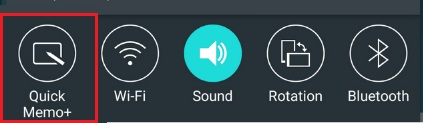
حدد أيقونة QuickMemo
ليس هذا هو الخيار الوحيد لشركة LG - فالطريقة الكلاسيكية لإنشاء لقطات شاشة موجودة هنا أيضًا.
لينوفو
لينوفو لديها أيضا برنامجها المدمج في. لإنشاء شاشة طباعة ، يتعين عليك استخدام مجموعة المفاتيح الكلاسيكية أو فتح "القائمة المنسدلة" وتحديد أيقونة "لقطة الشاشة" هناك.
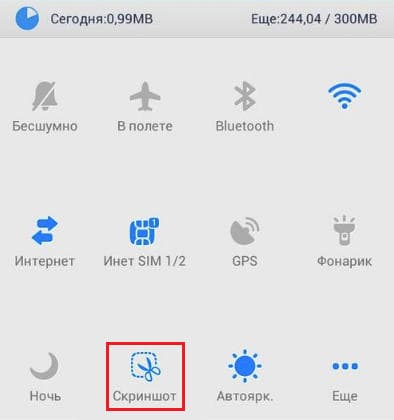
حدد "لقطة" في لوحة الإشعارات
آسوس زينفون
لإضافة زر إضافي إلى القائمة السريعة للحصول على لقطات فورية ، تحتاج إلى فتح قسم الإعدادات ، والعثور على "إعدادات آسوس الفردية" فيها ، وحدد "زر التطبيقات الحديثة".
الآن في اللوحة السفلية من الإجراءات السريعة ، سيتم إضافة مفتاح إضافي لشاشة الطباعة.
مفتاح جديد في القائمة السريعة
زينفون 2
انتقل إلى "قائمة الإعدادات السريعة" ، انتقل إلى قسم "الإعدادات المتقدمة" ، الذي نحتفل فيه "لقطات الشاشة". نحن نحفظ الإجراء ، ويظهر المفتاح المطلوب في الإجراء السريع.
MEIZU
تتيح لك الهواتف الذكية من Meizu استخدام مجموعتين:
- الكلاسيكية مع تحامل على وحجم.
- الضغط على زر "الاغلاق" و "المنزل".
اعتمادًا على إصدار الجهاز ، يمكنك استخدام إحدى المجموعات التالية.
أندرويد 2.3 وتحت
أندرويد الإصدار 2.3 لا يدعم وظيفة لقطة الشاشة. ومع ذلك ، هذا لا يهم. يمكنك حل هذه المشكلة عن طريق الحصول على حقوق الجذر التي تسمح لك بتثبيت برامج خاصة مثل Screenshot UX.
واحدة من المرافق المعروفة للحصول على حقوق الجذر هو بايدو الجذر. قم بتنزيله ، واتبع التعليمات. إذا لم يكن متوفرًا للجهاز ، فنحن ببساطة نستخدم نظائر مماثلة.
عبر الكمبيوتر
هناك عدد قليل جدًا من التطبيقات على الإنترنت للتحكم عن بُعد في جهاز Android من خلال جهاز كمبيوتر. واحدة من الأفضل لهذا هو MyPhoneExplorer.
تحتاج إلى تثبيت البرنامج على جهاز كمبيوتر وعلى جهاز Android الذي سيتم استخدامه. سيتيح لك ذلك توصيل هاتفك الذكي بجهاز كمبيوتر بثلاث طرق - باستخدام USB و Wi-Fi وكذلك Bluetooth.
- قم بتشغيل البرنامج.
- نقوم بتأسيس الاتصال باستخدام الطريقة المطلوبة.
- بعد العثور على الهاتف الذكي على جهاز الكمبيوتر ، افتح علامة التبويب "متفرقات" في MyPhoneExplorer وانتقل إلى "لوحة مفاتيح الهاتف".
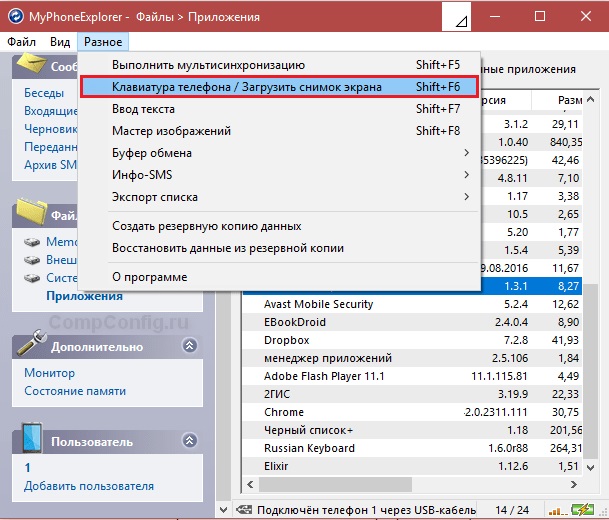
برنامج MyPhoneExplorer
- فتح لوحة مفاتيح الهاتف.
- عندما تظهر الشاشة على الكمبيوتر من الهاتف الذكي ، انقر فوق الزر للحفظ.
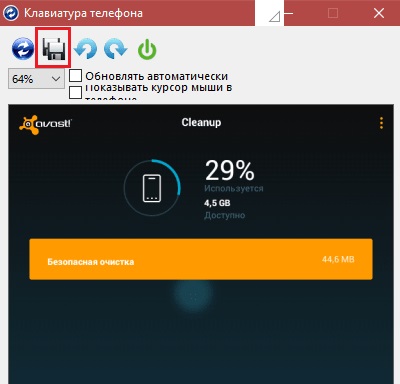
حفظ الملف
برامج من سوق Play
في متجر التطبيقات ، يوجد عدد كبير من الأدوات الخاصة لإنشاء لقطات الشاشة. من هذه ، نلاحظ اثنين من أبسط ، ولكن في نفس الوقت المرافق الوظيفية.
- قطة

لقطة شاشة للبرنامج
اسم هذا البرنامج نفسه يفسر كل شيء. يضيف التطبيق زرًا إلى سطح المكتب لإنشاء لقطات ويسمح لك باستخدام الوظائف الأساسية لتحريرها. عظيم للأجهزة ضعيفة.
- القبض على الشاشة
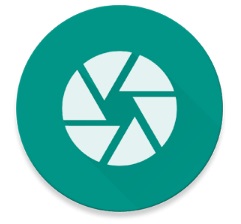
برنامج التقاط الشاشة
تتيح لك هذه الأداة المساعدة تحديد طرق التقاط الشاشة بشكل مستقل. على سبيل المثال ، يمكنك تعيين مفتاح خاص لهذا ، أو يمكنك تكوين الجهاز بحيث يتم التقاط لقطة شاشة عند الاهتزاز. لا يتطلب حقوق الجذر للوظائف القياسية. لاستخدام وظيفة لقطة الشاشة الكاملة ، يجب أن يكون لديك الجذر.
في كل هاتف تقريبًا ، يمكنك إنشاء شاشة شاشة بعدة طرق. لذلك ، يمكنك الشاشة باستخدام نفس المجموعة الكلاسيكية ، وبمساعدة الأدوات المساعدة التابعة لجهات أخرى.
إذا كان الجهاز ضعيفًا بالفعل ، فإن أسهل طريقة هي توصيله بجهاز كمبيوتر واستخدام أداة مساعدة خاصة.